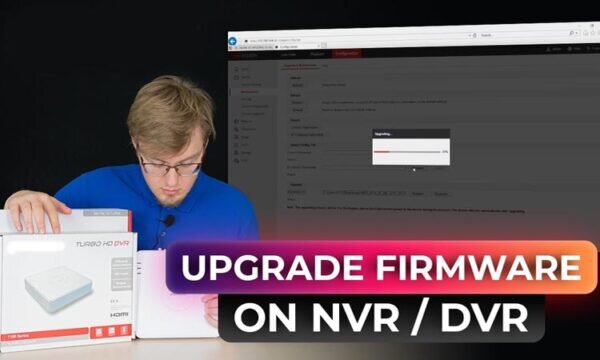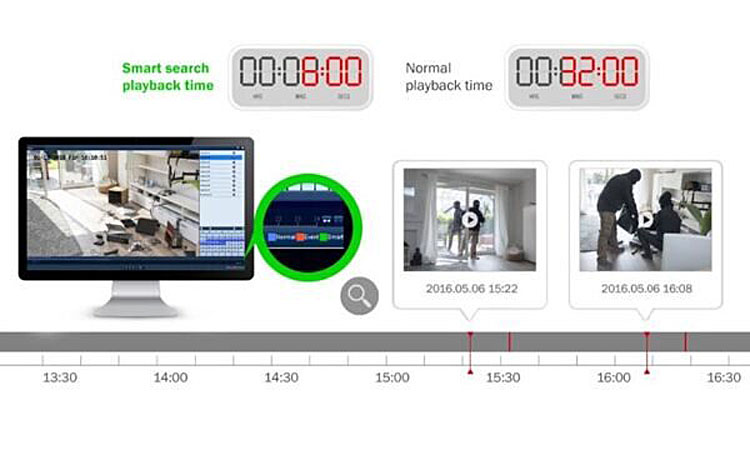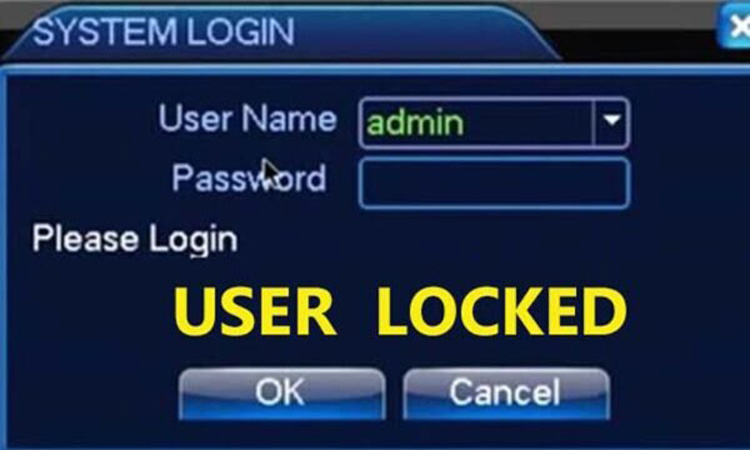Многие производители оборудования для видеонаблюдения периодически выпускают новые прошивки для своего оборудования. Они добавляют полезные опции и устраняют различные баги.
Новое программное обеспечение требуется загрузить, когда устройство «тормозит», в нем не работают определенные функции, и оно не корректно отвечает на команды.
Перепрошивка видеорегистратора — это мероприятие по замене его программного обеспечения на более новую версию.
Необходимость прибегнуть к данной процедуре возникает в случае, если:
-
Регистратор не загружается либо на нем не функционируют некоторые кнопки.
-
Во время работы прибора возникают ошибки.
-
На регистрирующем устройстве установлена «сырая» версия программы и требуется ее заменить новой, доработанной версией.
Перед перепрошивкой видеорегистратора следует:
-
Узнать модель видеорегистратора. Как правило, она указана в инструкции по эксплуатации, на его корпусе или коробке, в которой он продавался.
-
Выяснить, какая именно версия прошивки установлена на регистраторе (чтобы не загрузить устаревшую версию). Данная информация находится в файле version.bin. Для этого нужно открыть блокнот и найти там строчку «versio». Также можно узнать, какая установлена версия ПО в настройках.
-
Если собираетесь перепрошить устройство с помощью компьютера, следует подготовить USB-кабель или SD-карту.
-
Сохранить все данные с регистратора на компьютере либо флешке.
-
Сделать резервную копию существующей прошивки (на тот случай, если новое ПО не будет работать или не понравится).
Существует несколько способов обновления прошивки:
При прошивке через USB носитель необходимо:
Файл прошивки (биновский файл с длинным наименованием) нужно переименовать в update.bin, скопировать на USB носитель с файловой системой fat32 (это важно, иначе регистратор не увидит файл прошивки), USB носитель подключить к регистратору, зайти в главное меню – настройки – обновление и произвести обновление.
После обновления нужно сделать сброс регистратора на заводские настройки. После 2 раза программно перезагрузите регистратор.
При обновлении через config tool:
Запускаете ПО, нажимаете кнопку «UPGRADE», выбираете Ваш регистратор из списка найденных устройств, нажимаете кнопку «OPEN», выбираете путь к прошивке, нажимаете кнопку «UPGRADE».
После обновления нужно сделать сброс регистратора на заводские настройки. После 2 раза программно перезагрузите регистратор.
Если такой способ не сработает, то попробуйте сделать следующее:
Запускаете ПО config tool, два раза щелкаете левой клавишей мыши по вашему устройству в списке устройств, появляется окно авторизации, заполняете все поля согласно настройкам Вашего регистратора и в поле «ПОРТ» указываете порт «3800», нажимаете кнопку «LOGIN»
В открывшемся окне переходите на вкладку «SYSTEM UPGRADE», выбираете файл прошивки и нажимаете кнопку «UPGRADE».
После обновления нужно сделать сброс регистратора на заводские настройки. После 2 раза программно перезагрузите регистратор.
Обновление при помощи полного дампа прошивки и автообновления:
Разархивируйте архив, файлы (не папку целиком, а именно файлы из папки) скопируйте в корень чистого USB носителя (USB носитель должен быть в файловой системе fat32).
Подключите USB носитель в выключенный регистратор в лицевой порт USB (если таковой имеется, если нет, то в порт на задней панели регистратора), включите регистратор.
При загрузке обновление должно будет подхватиться само, если нет, зайдите в настройки — обновление и произведите обновление, в качестве исполняемого файла выбрав файл с расширением .bin с длинным наименованием.
Если при обновлении выдаст ошибку, переименуйте данный файл в update.bin и попробуйте еще раз.
Если и такой способ не поможет, тогда оставьте в корне USB носителя только два файла из дампа прошивки — u-boot.bin.img и update.img и повторите процесс.
После обновления нужно сделать сброс регистратора на заводские настройки.
«После этого у регистратора могут сбиться шрифты, исправляется это обновлением уже файлом bin.
После обновления нужно снова сделать сброс на заводские настройки.» После 2 раза программно перезагрузите регистратор.
Обновление прошивки через COM порт
Этот вариант может подойти, когда другие способы не проходят, аппарат мертв, перезагружается, или нет возможности восстановить прошивку стандартными способами. Данный вариант прошивки может не помочь для некоторых регистраторов.
Для этого вам потребуются программы: NCOM и TFTP server. Подключаем к компу регистратор к ком порту и сетевому интерфейсу (советую через свитч и отключить от внешнего мира, только компьютер и регистратор).
COM порт подключается по нуль-модему (распиновка):
DB15-DB15
3-2
2-3
5-5
Подключать можно и через преобразователи USB, главное увидеть терминалом отчет рега в com порт и послать туда команды самому.
Настройка порта: 115200, 8N1.
Настройка сетевого автоматом, советую адрес на компе выставить 192.168.1.1.
Запустите программу TFTP server.
В настройках укажите путь к файлу обновления. Фото ниже. Не забываем, некоторые регистраторы требуют название файла специфическое, типа update.bin, смотрим сами в документацию на регистратор.
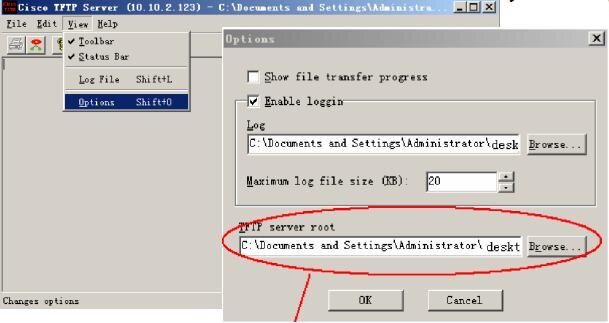
Запускаем регистратор и при появлении в терминале сообщения «Hit any key to stop autoboot» быстро жмем три раза * (звездочка расположена на дополнительной части клавиатуры рядом со знаками / и -). Так будет остановлена загрузка программы регистратора, кроме ядра.
Через терминал введите команду lip xxx.xxx.x.xxx , где ххх это будет ip адрес регистратора. Советую: lip 192.168.1.5.
Через терминал введите команду sip ххх.ххх.x.xxx , где ххх это ip адрес ПК, с которого бу-дет произведено обновление и на котором запущена программа TFTP. (т.е. sip 192.168.1.1 в случае настройки компа как я указал выше).
Через терминал введите команду save для сохранения параметров. Теперь регистратор знает свой IP и IP компа.
Перегружаем регистратор и снова останавливаем загрузку звездочкой, как описано выше.
После этого через терминал введите команду run up для начала обновления.